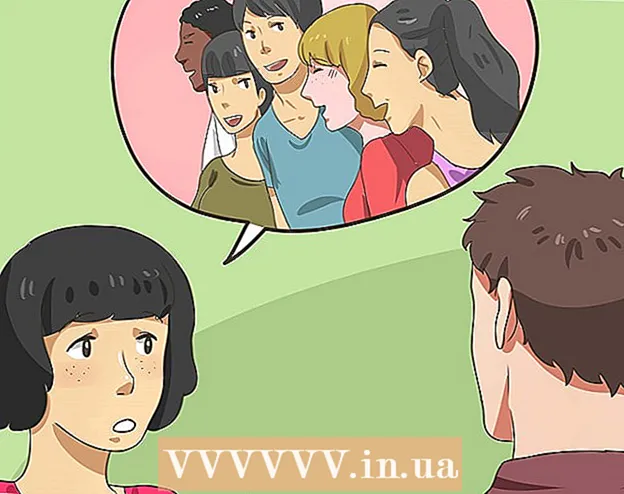Muallif:
Judy Howell
Yaratilish Sanasi:
26 Iyul 2021
Yangilanish Sanasi:
1 Iyul 2024

Tarkib
- Qadam bosish
- 3-usulning 1-usuli: Muammoni aniqlang
- 3-dan 2-usul: Hisobotni tahlil qiling
- 3-dan 3-usul: Muammoni hal qiling
- Maslahatlar
- Ogohlantirishlar
Windows ko'k ekrani yoki "to'xtashdagi xato" juda asabiylashtirishi mumkin. Ingliz tilida uni bejiz "O'limning ko'k ekrani" deb atashmaydi. Xato xabari odatda sizga yordam bermaydi va ko'k ekran tasodifiy vaqtga o'xshaydi. Ushbu maqolada biz sizga ko'k ekran haqida, muammoni qanday aniqlash va xatolarni tuzatish haqida ko'proq ma'lumot beramiz.
Qadam bosish
3-usulning 1-usuli: Muammoni aniqlang
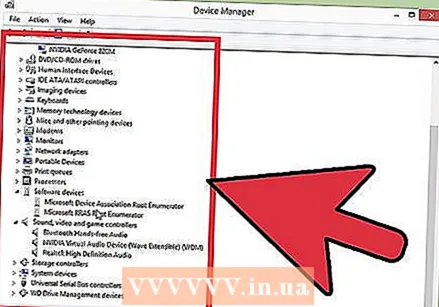 Yaqinda biror narsani o'zgartirganingizni tekshiring. Ko'k ekranning eng keng tarqalgan sababi bu yaqinda kompyuteringiz yoki apparat sozlamalarida o'zgarish. Bu ko'pincha yangi haydovchilar o'rnatilishi yoki yangilanishi bilan bog'liq. Drayvlar - bu apparat va Windows o'rtasida aloqani ta'minlovchi dasturiy ta'minot.
Yaqinda biror narsani o'zgartirganingizni tekshiring. Ko'k ekranning eng keng tarqalgan sababi bu yaqinda kompyuteringiz yoki apparat sozlamalarida o'zgarish. Bu ko'pincha yangi haydovchilar o'rnatilishi yoki yangilanishi bilan bog'liq. Drayvlar - bu apparat va Windows o'rtasida aloqani ta'minlovchi dasturiy ta'minot. - Qurilmaning cheksiz ko'p konfiguratsiyasi mumkin, shuning uchun drayverlarni barcha mumkin bo'lgan sozlashlar uchun sinovdan o'tkazish mumkin emas. Shuning uchun drayverni o'rnatish yoki yangilash juda muhim xatoga olib kelishi mumkin.
 Kompyuterning ichki jihozlarini tekshiring. Ba'zan kompyuter ichidagi yomon aloqa ko'k ekranni keltirib chiqaradi. Barcha kabellar va kartalar to'g'ri joylashtirilganligini tekshirish uchun kompyuterni oching.
Kompyuterning ichki jihozlarini tekshiring. Ba'zan kompyuter ichidagi yomon aloqa ko'k ekranni keltirib chiqaradi. Barcha kabellar va kartalar to'g'ri joylashtirilganligini tekshirish uchun kompyuterni oching. - Noutbuklar bilan ishlash biroz qiyinroq. Qanday bo'lmasin, siz qattiq disk va RAMning to'g'ri ulanganligini va tiqilib qolganligini tekshirishingiz mumkin. Noutbuk korpusini echish uchun kichik Fillips tornavidasidan foydalaning. Turli xil qismlarga mahkam bosing.
 Kompyuterning haroratini tekshiring. Haddan tashqari issiqlik apparatning ishlamay qolishiga olib kelishi mumkin. Grafik karta va protsessor qizib ketish ehtimoli yuqori bo'lgan nomzodlardir.
Kompyuterning haroratini tekshiring. Haddan tashqari issiqlik apparatning ishlamay qolishiga olib kelishi mumkin. Grafik karta va protsessor qizib ketish ehtimoli yuqori bo'lgan nomzodlardir. - BIOS menyusida yoki Windows-ning dasturiy ta'minotida turli xil komponentlarning haroratini tekshirishingiz mumkin.
 Ishlayotgan xotirani sinab ko'ring. RAM yoki RAM bilan bog'liq muammo ko'k ekranning keng tarqalgan sababidir. Agar operativ xotirada biron bir xato bo'lsa, tizim beqaror bo'lib qoladi. Siz RAMni "memtest86" deb nomlangan dastur yordamida sinab ko'rishingiz mumkin. Ushbu dastur Internetda bepul mavjud, uni yuklash diskiga (CD) yozish orqali ishga tushirishingiz mumkin.
Ishlayotgan xotirani sinab ko'ring. RAM yoki RAM bilan bog'liq muammo ko'k ekranning keng tarqalgan sababidir. Agar operativ xotirada biron bir xato bo'lsa, tizim beqaror bo'lib qoladi. Siz RAMni "memtest86" deb nomlangan dastur yordamida sinab ko'rishingiz mumkin. Ushbu dastur Internetda bepul mavjud, uni yuklash diskiga (CD) yozish orqali ishga tushirishingiz mumkin. - Kompyuteringizni qayta yoqing va dasturiy ta'minotni ishga tushiring. Memtest avtomatik ravishda RAM sinovlarini bajarishi kerak. Bir necha daqiqa o'tishi mumkin. Eng yaxshi natijalarga testlarni bir necha marta bajarish orqali erishiladi. Memtest siz uni qo'lda to'xtatmaguningizcha sinovni davom ettiradi.
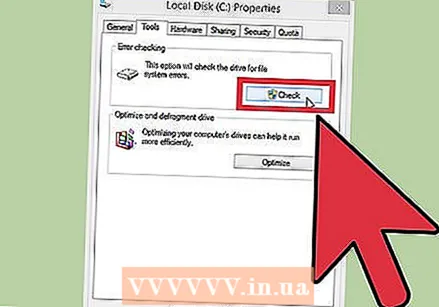 Qattiq diskni sinab ko'ring. Xatolarni qidirish va yuzaga kelishi mumkin bo'lgan muammolarni bartaraf etish uchun qattiq diskingizning "chkdsk" funktsiyasidan foydalaning. Siz chkdsk-ni "Kompyuter" / "Mening kompyuterim" ni ochib, tekshirmoqchi bo'lgan diskda sichqonchaning o'ng tugmachasini bosish bilan boshlaysiz. "Xususiyatlar" ni tanlang.
Qattiq diskni sinab ko'ring. Xatolarni qidirish va yuzaga kelishi mumkin bo'lgan muammolarni bartaraf etish uchun qattiq diskingizning "chkdsk" funktsiyasidan foydalaning. Siz chkdsk-ni "Kompyuter" / "Mening kompyuterim" ni ochib, tekshirmoqchi bo'lgan diskda sichqonchaning o'ng tugmachasini bosish bilan boshlaysiz. "Xususiyatlar" ni tanlang. - "Asboblar" yorlig'ini bosing.
- "Xatolarni tekshirish" ostida "Hozir tekshiring" tugmasini bosing. Agar sizdan ma'mur paroli yoki tasdiqlash so'ralsa, parolni yoki tasdiqni kiriting.
 Barcha keraksiz qismlarni o'chirib qo'ying. Nimalar sodir bo'lishini aniqlashning usullaridan biri bu kompyuterning ishlashi uchun zarur bo'lmagan narsalarni yo'q qilishdir. Agar bu xatoni tozalasa, muammo o'chirilgan komponentlardan biri bilan bog'liqligini bilasiz.
Barcha keraksiz qismlarni o'chirib qo'ying. Nimalar sodir bo'lishini aniqlashning usullaridan biri bu kompyuterning ishlashi uchun zarur bo'lmagan narsalarni yo'q qilishdir. Agar bu xatoni tozalasa, muammo o'chirilgan komponentlardan biri bilan bog'liqligini bilasiz. - Statsionar kompyuter uchun kamida anakart, qattiq disk, quvvat manbai, operativ xotira va klaviatura kerak. Displeyni to'g'ridan-to'g'ri anakartning monitoriga ulang (agar mavjud bo'lsa), grafik kartani olib tashlashingiz mumkin. Tashxis qo'yish paytida siz boshqa hamma narsani olib tashlashingiz mumkin.
- Agar komponentlar olib tashlanganidan keyin kompyuter muammosiz ishlasa, komponentlarni birma-bir qo'shib, muammo qaytib keladimi-yo'qligini bilish muhimdir. Shu tarzda qaysi tarkibiy qism muammolarni keltirib chiqarayotganini bilib olishingiz mumkin.
- Ushbu usul noutbuklar bilan ishlamaydi, chunki turli xil tarkibiy qismlarni olib tashlash ancha qiyin (yoki hatto imkonsiz).
3-dan 2-usul: Hisobotni tahlil qiling
 Kompyuterni ko'k ekranda qayta yoqilmasligi uchun o'rnating. Odatda standart sozlamalar shundan iboratki, kompyuter ko'k ekran bilan qayta yoqiladi, shuning uchun xato xabari nima ekanligini tahlil qilishga vaqtingiz yo'q. Kerakli ma'lumotlarni nusxalashingiz uchun ko'k ekran paydo bo'lganda kompyuterni to'xtatish uchun sozlang.
Kompyuterni ko'k ekranda qayta yoqilmasligi uchun o'rnating. Odatda standart sozlamalar shundan iboratki, kompyuter ko'k ekran bilan qayta yoqiladi, shuning uchun xato xabari nima ekanligini tahlil qilishga vaqtingiz yo'q. Kerakli ma'lumotlarni nusxalashingiz uchun ko'k ekran paydo bo'lganda kompyuterni to'xtatish uchun sozlang. - "Tizim xususiyatlari" ni oching. Tizim xususiyatlarini ochish uchun bir vaqtning o'zida Windows tugmachasini va klaviaturadagi pauza tugmachasini bosing (barcha Windows versiyalarida ishlaydi).
- "Kengaytirilgan" yorlig'ini bosing. Windows XP foydalanuvchilari darhol Advanced System Properties-da.
- "Ishga tushirish va tiklash" ostida "Sozlamalar" tugmachasini bosing (yoki "Ishga tushirish va tiklash").
- "Kompyuterni avtomatik ravishda qayta yoqish" yonidagi katakchani olib tashlang. O'zgarishlarni saqlash uchun "Ilova" tugmasini bosing. Keyingi safar ko'k ekran paydo bo'lganda siz tizimni qo'lda qayta yuklamaguningizcha xato haqidagi xabarni ko'rishingiz mumkin.
 Muammoning takrorlanishini kuting. Ko'k ekran yana paydo bo'lganda, quyidagi ma'lumotlarni nusxalash. Qaysi apparat yoki dasturiy ta'minot muammoga olib kelishini bilish uchun qidiruv tizimiga topilgan ma'lumotlarni kiriting:
Muammoning takrorlanishini kuting. Ko'k ekran yana paydo bo'lganda, quyidagi ma'lumotlarni nusxalash. Qaysi apparat yoki dasturiy ta'minot muammoga olib kelishini bilish uchun qidiruv tizimiga topilgan ma'lumotlarni kiriting: - Muammoga quyidagi fayl sabab bo'lganga o'xshaydi: ushbu jumladan keyin qaysi fayl berilganligini va uning ostidagi xato haqidagi xabarni yozing.
- "STOP:" STOP xabaridan keyin birinchi kodni nusxalash.
3-dan 3-usul: Muammoni hal qiling
 Xavfsiz rejimda yuklash. Agar to'xtash xatolari tufayli Windows ishga tushmasa, xavfsiz rejimda yuklashni harakat qilib ko'ring, shunda muammoni hal qilishga urinib ko'rishingiz mumkin. Kompyuter yuklanganda, yuklash menyusi paydo bo'lguncha F8 tugmachasini qayta-qayta bosing. Xavfsiz rejimda yuklash uchun "Tarmoq bilan xavfsiz rejim" -ni tanlang, ammo tarmoq drayverlari va xizmatlari bilan Internetga yoki tarmoqdagi boshqa kompyuterlarga ulanishingiz kerak.
Xavfsiz rejimda yuklash. Agar to'xtash xatolari tufayli Windows ishga tushmasa, xavfsiz rejimda yuklashni harakat qilib ko'ring, shunda muammoni hal qilishga urinib ko'rishingiz mumkin. Kompyuter yuklanganda, yuklash menyusi paydo bo'lguncha F8 tugmachasini qayta-qayta bosing. Xavfsiz rejimda yuklash uchun "Tarmoq bilan xavfsiz rejim" -ni tanlang, ammo tarmoq drayverlari va xizmatlari bilan Internetga yoki tarmoqdagi boshqa kompyuterlarga ulanishingiz kerak. 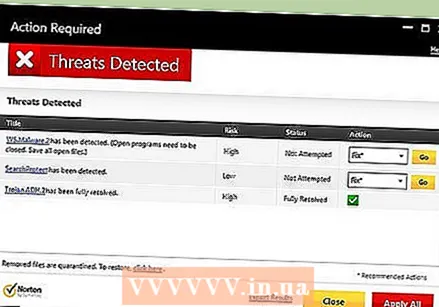 Viruslarni tekshiring. Viruslar va zararli dastur ko'k ekranni keltirib chiqaradigan muammolar asosida yotishi mumkin. Virusga qarshi dasturingizni doimo yangilab turing va muammoingizni yuzaga kelishi mumkin bo'lgan sabablarni qidirish uchun to'liq skanerdan o'tkazing.
Viruslarni tekshiring. Viruslar va zararli dastur ko'k ekranni keltirib chiqaradigan muammolar asosida yotishi mumkin. Virusga qarshi dasturingizni doimo yangilab turing va muammoingizni yuzaga kelishi mumkin bo'lgan sabablarni qidirish uchun to'liq skanerdan o'tkazing. 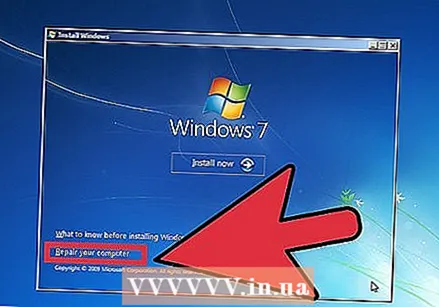 "Ta'mirlash o'rnatilishini" bajaring. Qutqaruvni o'rnatish - bu Windows-ning to'liq o'rnatilishiga tez alternativ, chunki u faqat tizim fayllarini kompyuteringizga ko'chiradi. Agar muhim fayl kompyuterning noto'g'ri ishlashiga olib keladigan bo'lsa, bu foydali bo'lishi mumkin.
"Ta'mirlash o'rnatilishini" bajaring. Qutqaruvni o'rnatish - bu Windows-ning to'liq o'rnatilishiga tez alternativ, chunki u faqat tizim fayllarini kompyuteringizga ko'chiradi. Agar muhim fayl kompyuterning noto'g'ri ishlashiga olib keladigan bo'lsa, bu foydali bo'lishi mumkin. - Qutqaruv o'rnatilishini amalga oshirish uchun, Windows o'rnatish diskini CD-laganda joylashtiring va ushbu diskdan yuklang. Menyudan "O'rnatishni ta'mirlash" -ni tanlang. Endi Windows eski Windows fayllarini o'chirib tashlaydi va yangilarini o'rnatadi. Siz hujjatlaringizni va shaxsiy fayllaringizni yo'qotmaysiz.
 Drayvlarning oldingi versiyalariga qayting. Agar apparat muammoni keltirib chiqarsa, eski drayverlarni sinab ko'rish yaxshi bo'ladi. Ushbu jarayon haydovchi dasturining oldingi versiyasini o'rnatadi va bu muammoni hal qilishi mumkin.
Drayvlarning oldingi versiyalariga qayting. Agar apparat muammoni keltirib chiqarsa, eski drayverlarni sinab ko'rish yaxshi bo'ladi. Ushbu jarayon haydovchi dasturining oldingi versiyasini o'rnatadi va bu muammoni hal qilishi mumkin. - Qurilma menejerini oching. Ishga tushirish> Boshqarish paneli> Tizim va xavfsizlik tugmachalarini bosing, so'ngra "Tizim" ostida "Qurilma menejeri" ni bosing. Windows 8-da Windows + X tugmachalarini bosing va "Device Manager" -ni tanlang.
- Qurilma drayverini o'z ichiga olgan toifani ikki marta bosing, so'ngra avvalgi haydovchi versiyasiga qaytarishni xohlagan qurilmaning nomini ikki marta bosing.
- "Haydovchi" yorlig'ini bosing va "Orqaga qaytish drayverini" bosing.
- Odatdagidek kompyuterdan foydalanishda davom eting. Drayvni qayta tiklaganingizdan so'ng, siz yana kompyuterdan odatdagidek foydalanishni boshlashingiz mumkin. Yangi versiyasi chiqmaguncha drayverni yangilamang.
 Windows yangilanishlarini o'chirib tashlang. Agar drayverlarni tiklash natija bermagan bo'lsa, Windows-ning eski, ishchi versiyasiga qaytishga harakat qiling. Bu muammoning yaqinda tizim yangilanishi natijasida kelib chiqqanligini aniqlashga yordam beradi.
Windows yangilanishlarini o'chirib tashlang. Agar drayverlarni tiklash natija bermagan bo'lsa, Windows-ning eski, ishchi versiyasiga qaytishga harakat qiling. Bu muammoning yaqinda tizim yangilanishi natijasida kelib chiqqanligini aniqlashga yordam beradi. - Tizimni tiklashni oching. Boshlash menyusining qidirish maydoniga "Tizimni tiklash" ni kiriting. Dasturni oching va muammolar boshlanishidan oldin taqvimdagi sanani tanlang.
- Bu shu kundan boshlab barcha yangilanishlar va sozlamalarni qaytaradi. Windows yangilanishi muammolarni keltirib chiqaradimi yoki yo'qligini aniqlash uchun bundan foydalaning.
 Qattiq diskda joy bo'shating. Windows o'rnatilgan diskda bo'sh joy etarli bo'lmasa, muammolar paydo bo'lishi mumkin. Agar diskda 15% dan kam bo'sh joy qolsa, keraksiz fayllar va dasturlarni o'chirib tashlang.
Qattiq diskda joy bo'shating. Windows o'rnatilgan diskda bo'sh joy etarli bo'lmasa, muammolar paydo bo'lishi mumkin. Agar diskda 15% dan kam bo'sh joy qolsa, keraksiz fayllar va dasturlarni o'chirib tashlang.  Yangilanishlarni amalga oshiring va drayverlarning yangi versiyalarini o'rnating. Agar yangilanishlarni va drayverlarni tiklash natija bermagan bo'lsa, siz eng so'nggi yangilanishlarni va drayverlarni o'rnatishga urinib ko'rishingiz mumkin. Qaysi tizim va apparat yangilanishlari mavjudligini ko'rish uchun Windows Update-ni tekshiring.
Yangilanishlarni amalga oshiring va drayverlarning yangi versiyalarini o'rnating. Agar yangilanishlarni va drayverlarni tiklash natija bermagan bo'lsa, siz eng so'nggi yangilanishlarni va drayverlarni o'rnatishga urinib ko'rishingiz mumkin. Qaysi tizim va apparat yangilanishlari mavjudligini ko'rish uchun Windows Update-ni tekshiring. - Boshlash-ni bosing va "Windows Update" -ni qidiring. Windows 8-da Windows tugmachasini bosing va "Windows Update" yozing.
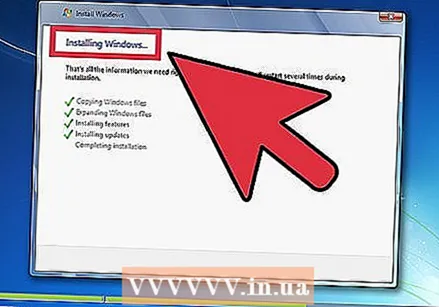 Windows-ni qayta o'rnating. Agar siz hali ham muammoning manbasini topa olmasangiz, Windows-ni to'liq qayta o'rnatishga urinib ko'rishingiz mumkin. Barcha hujjatlar va fayllarning zaxira nusxasini yaxshilab saqlang. Qattiq diskingiz formatlanadi va barcha ma'lumotlar o'chib ketadi.
Windows-ni qayta o'rnating. Agar siz hali ham muammoning manbasini topa olmasangiz, Windows-ni to'liq qayta o'rnatishga urinib ko'rishingiz mumkin. Barcha hujjatlar va fayllarning zaxira nusxasini yaxshilab saqlang. Qattiq diskingiz formatlanadi va barcha ma'lumotlar o'chib ketadi. - Agar ko'k ekranga apparat sabab bo'lsa, Windows-ni qayta o'rnatish muammoni hal qilmaydi. Faqat jihozni almashtirish muammoni hal qiladi.
 Uskunani almashtiring. Agar yuqoridagi qadamlar natija bermagan bo'lsa, siz komponentlarni almashtirishingiz kerak bo'lishi mumkin. Noutbukda tezkor va qattiq diskdan tashqari qo'shimcha qurilmani almashtirish oson emas va ko'pincha qimmatga tushadi.
Uskunani almashtiring. Agar yuqoridagi qadamlar natija bermagan bo'lsa, siz komponentlarni almashtirishingiz kerak bo'lishi mumkin. Noutbukda tezkor va qattiq diskdan tashqari qo'shimcha qurilmani almashtirish oson emas va ko'pincha qimmatga tushadi. - Agar operativ xotira testida operativ xotirada muammo borligini ko'rsatadigan bo'lsa, siz tez orada RAMni almashtirishingiz kerak bo'ladi.
- Agar qattiq diskda xatolar paydo bo'lsa, diskning zaxira nusxasini yarating va yangi qattiq disk o'rnating. Bunday holda, Windows-ni yangi diskka qayta o'rnatishingiz kerak bo'ladi.
- Grafik kartani almashtirish ko'pincha juda qimmatga tushadi. Ko'pgina noutbuklarda grafik kartani almashtirish deyarli mumkin emas. Statsionar kompyuterda siz ishni ochishingiz va eski grafik kartani yangisiga almashtirishingiz mumkin.
Maslahatlar
- Agar to'xtash xatolari paydo bo'lsa, avvalo kompyuterni faqat kerakli qo'shimcha qurilmalar bilan ishga tushirishga harakat qiling. Agar u holda kompyuter muammosiz ishlayotgan bo'lsa, siz komponentlar va drayverlarni birma-bir tekshirishingiz mumkin.
Ogohlantirishlar
- Agar nima qilayotganingizga ishonchingiz komil bo'lmasa, ro'yxatga olish kitobi sozlamalarida yoki ishga tushirish dasturlarida o'zgarishlarni amalga oshirmang.
- Tizimni tiklashni ishga tushirishdan oldin va xato tekshiruvlarini tahlil qilishdan oldin ma'lumotlarning zaxira nusxasini yarating.